Slik gjenoppretter og låser du opp en Motorola XOOM-nettbrett
 Så du har forankret Motorola XOOM, så kul som det er, Motorola har kunngjort at det virkelig er det forventet Flash-oppdatering til versjon 10.2 vil trenge nettbrettet for å bli lagret på nytt og gjenopprettet til lager. Så hvis du allerede har låst opp XOOM, eller kanskje du tilpasset noe og ikke kan få det tilbake til det normale eller du vil bare starte på nytt, nedenfor er en trinnvis veiledning om hvordan du gjenoppretter din Motorola tilbake til fabrikken stat.
Så du har forankret Motorola XOOM, så kul som det er, Motorola har kunngjort at det virkelig er det forventet Flash-oppdatering til versjon 10.2 vil trenge nettbrettet for å bli lagret på nytt og gjenopprettet til lager. Så hvis du allerede har låst opp XOOM, eller kanskje du tilpasset noe og ikke kan få det tilbake til det normale eller du vil bare starte på nytt, nedenfor er en trinnvis veiledning om hvordan du gjenoppretter din Motorola tilbake til fabrikken stat.
Ansvarsfraskrivelse: Følg denne veiledningen på egen risiko. AddictiveTips er ikke ansvarlig hvis enheten din blir skadet eller murt under prosessen.
Krav:
- USB-kabel for tilkobling av enheten til datamaskinen.
- Drivere av Motorola for 32 bit Windows | til 64 bit Windows; start PCen på nytt etter installasjon.
- Fastboot-verktøy. (En del av Android SDK. Se hva er ADB og hvordan du installerer det.)
- Systembilde for XOOMs originale build, HRI39.
Fremgangsmåte:
- Last ned det offisielle systembildet for Motorola XOOM.
- Pakk ut filene i MZ600_HRI39.zip og flytt eller kopier dem til /platform-tools mappen i SDK-mappen din
- Koble XOOM til datamaskinen.
- Åpne opp ADB Shell og skriv: adb start på nytt. Dette ville starte nettbrettet på nytt i sin laster.
- Skriv nå de nevnte kommandoene i rekkefølge etter at oppgaven initiert av forrige kommando er fullført
fastboot flash boot boot.img fastboot flash system system.img fastboot flash utvinning utvinning.img fastboot flash userdata userdata.img fastboot slette cache
- Nå som nettbrettet ditt er tilbake på lager, må vi låse det på nytt. Type: fastboot oem-lås, gå inn og vent til menyen, trykk på volum ned-knappen og trykk deretter på volum opp-knappen.
Enheten vil ta et minutt eller så for så å starte på nytt i aksjen og låse Motorola XOOM som du husker at du startet opp første gang du slo den på.
Søke
Siste Innlegg
Rot Asus Eee Pad Transformer Honeycomb Tablet med ett klikk på Linux
Teknologi blir mer og mer kompleks for hver dag, og øker dermed beh...
Overklokke HTC EVO 3D til 2,0 GHz med RCMIX Kernel
Så snart som Revolusjonerende revolusjonerte måten Android-brukere ...
Overklokk SE Xperia Arc til 1,86 GHz med tilpasset kjerne [Slik gjør du]
Det ser ikke ut til at Xperia Arc kommer langt når det gjelder utvi...


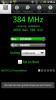
![Overklokk SE Xperia Arc til 1,86 GHz med tilpasset kjerne [Slik gjør du]](/f/4ebcf4709940b3266f25125f6d79e670.jpg?width=680&height=100)